
Лабораторные работы / Лаб раб 2 (Matlab)
.pdf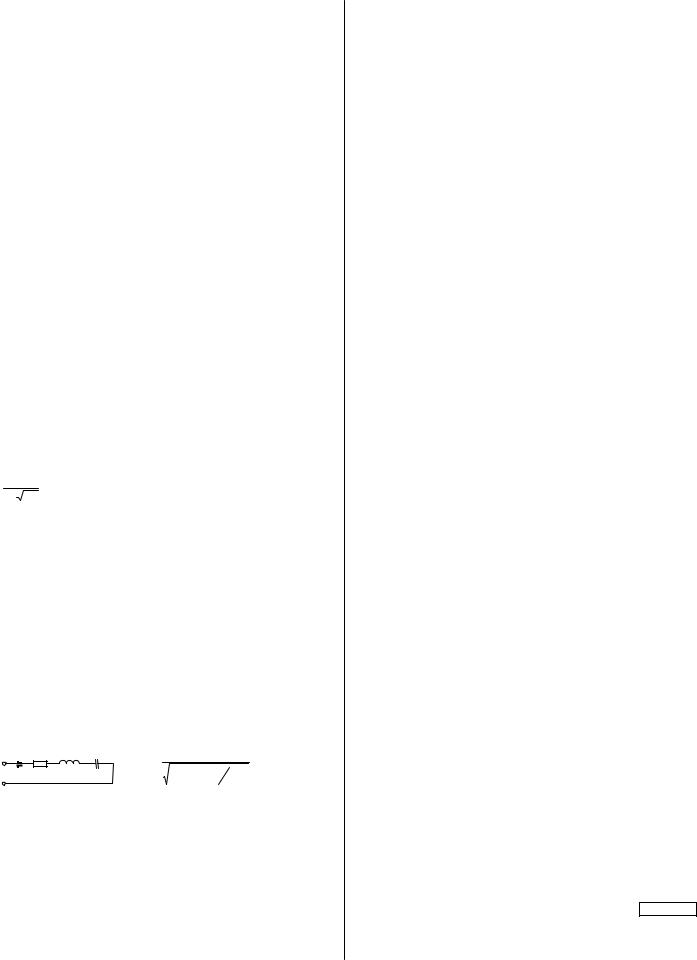
Лабораторная работа № 2 (редакция 03.2004) |
Основы компьютерного проектирования и моделирования РЭС |
МОДЕЛИРОВАНИЕ ПРОЦЕССОВ С ИСПОЛЬЗОВАНИЕМ СИСТЕМЫ MATLAB
Общие сведения
Система MATLAB создана фирмой The MathWorks, Inc. еще в 70-х
годах. Версия 6.5 выпущена в 2002 г., к 2004 г. вышел ряд дополнений. Пакет MATLAB (сокращение от MATrix LABoratory — матричная лаборатория) является интерактивной системой для выполнения инженерных и научных расчетов, ориентированных на работу с массивами данных (векторами). Система поддерживает выполнение операций с матрицами, полиномами, решение линейных, нелинейных и дифференциальных уравнений, оптимизацию, интерполяцию, построение графиков, трехмерных фигур и многое другое. Главным расширением системы MATLAB является программный пакет Simulink, служащий для имитационного моделирования устройств, представляемых в виде графических блоков с заданными свойствами. Дополнительные пакеты, поставляемые с системой, позволяют решать задачи оптимизации систем управления, проектирования устройств цифровой обработки сигналов, моделирования аналоговых и цифровых фильтров, коммуникационных устройств, энергетических систем, проведения статистических и финансовых расчетов и др.
Порядок выполнения
Внимание! При закрытии окон на запросы программы о сохранении изменений всегда отвечать “Нет”, “No”
1. Знакомство с программной средой. Режим прямых вычислений
Перед началом работы выполнить процедуру “Очистка рабочего каталога OrCAD и MATLAB”, используя соответствующий значок на рабочем столе. Затем запустить программу MATLAB 6.
Главное окно программы содержит ряд областей: “Панель запуска”, “Рабочая область”, “Текущий каталог”, “История команд”, “Окно команд”. При закрытии каких-либо областей их восстановление рекомендуется производить из меню: “Вид / Вид рабочего стола / По умолчанию”.
В окне команд выводится приглашение " >> " для ввода команд в режиме прямых вычислений. После ввода каждой команды нажимается клавиша Enter. Пробелы в строке могут использоваться произвольно. Если в конце строки стоит символ " ; " (точка с запятой), результаты исполнения данной команды на экран не выводятся. Символ " % " обозначает начало текстового комментария.
1.1. Расчет резонансной частоты колебательного контура
f = 2π |
1LC |
Пример. Для параметров элементов L = 1.5 мГн, C = 20 нФ |
последовательность команд имеет следующий вид (будьте |
||
|
|
внимательны — MATLAB чувствителен в регистру сим- |
волов, в частности, С и с обозначают разные переменные):
>> L = 1.5e-3 |
%Значение индуктивности в Гн |
|||
>> C = 20e-9 |
%Значение емкости в Ф |
|||
>> |
f |
= |
1/(2*pi*sqrt(L*C)) |
%Формула |
Результат: |
|
|||
>> |
f |
= |
2.9058e+004 |
%Частота в Гц (f ≈ 29 кГц) |
Выполнить расчет для одного из следующих вариантов (в соответствии с номером рабочего места). Результаты привести в отчете.
Вариант |
1 |
2 |
3 |
4 |
5 |
6 |
7 |
8 |
|
L |
100 |
4 |
0.5 |
5 |
20 |
10 |
2.5 |
10 |
|
мкГн |
мГн |
Гн |
мкГн |
мГн |
мкГн |
Гн |
мГн |
||
|
|||||||||
C |
100 |
3000 |
2 |
15 |
6800 |
33 |
10 |
2000 |
|
пФ |
пФ |
мкФ |
пФ |
пФ |
пФ |
мкФ |
пФ |
||
|
1.2. Построение резонансной кривой
Для последовательного колебательного контура с элементами R, L, C существует следующая зависимость между током I и напряжением U:
I R |
L |
C |
I = |
U |
|
U |
|
|
R2 +(ω L − 1 |
)2 |
|
|
|
|
|
ωC |
|
Пример построения для ранее рассмотренного контура (значения L и C уже вводились и находятся в памяти системы):
%Задание входного напряжения и сопротивления потерь
>> U = 1; R = 10;
%Вектор f — начальная частота : шаг вариации : конечная частота
>> f = 2.7e4 : 0.01e4 : 3.1e4;
%ω = 2πf — вектор круговых частот
>> w = 2*pi*f;
% Вектор токов
>> I = U./sqrt(R^2 + (w*L – 1./(w*C)).^2);
% Рисование графика: по оси x — частота f, по оси y — ток I.
>> plot(f,I)
В приведенной последовательности команд переменные f, w, I являются векторами (массивами). Знаки арифметических операций (+, –, *, /, ^) предваряются символом "." (точка) для реализации поэлементных операций с векторами.
Построить резонансную кривую для своего варианта, задав пределы вариации частоты ±5…10% от найденной резонансной частоты и шаг, соответствующий числу точек не менее 200. Принять сопротивление резистора равным 2…20 Ом. Привести график в отчете.
Внимание! В случае обнаружения ошибок при наборе команд клавишей “стрелка вверх” вызвать требуемую строку и скорректировать ее, а затем повторить выполнение всех строк, следующих за ней.
1.3. Операции с матрицами
Ручное задание элементов матрицы можно осуществить, например, в следующей форме (элементы в строке разделяются пробелами):
>> A = [1 2 3 4; 5 6 7 8]
Результатом будет создание показанной слева матрицы. Над матрицами могут производиться как обычные арифметические операции (при соблюдении
соответствия размерностей исходных матриц), так и большое число специальных. Примеры записи некоторых операций:
Z = X*Y — перемножение, при этом число столбцов матрицы X должно соответствовать числу строк матрицы Y; в полученной матрице Z число строк совпадает с числом строк матрицы X, а число столбцов — с числом столбцов матрицы Y;
Bt = B’ — транспонирование (взаимная перестановка строк и столбцов); E = inv(D) — обращение, при этом матрица D должна быть квадратной и неособенной; математическая запись операции — E = (D)–1 ;
M = eye(5); N = rand(3,4) — создание единичной матрицы M размерностью 5 x 5 и случайной матрицы N размерностью 3 x 4.
Задание. Вычислить один из коэффициентов математической модели схемы по выражению
|
|
0 1 |
2 |
|
0 |
2 |
3 |
4 |
|
T |
T –1 |
|
4 |
|
; |
|
0 |
0 |
|
K = (A + X |
B ) , где |
A = 3 |
5 |
B = 5 |
6 |
||||
|
|
|
7 |
|
|
|
8 |
9 |
|
|
|
6 |
8 |
|
7 |
0 |
|||
или иное по указанию преподавателя. Размерность и значения элементов матрицы X задать самостоятельно. В отчете помимо исходных данных привести все промежуточные вычисления (XT , BT , XT BT, A + XT BT ).
2. Синтез дискретных фильтров
Внимание! Перед выполнением задания прочитать следующие краткие теоретические сведения.
Передаточная характеристика фильтра (отношение выходного и входного сигналов):
H (z)= |
b |
+b z−1 +b z−2 |
+...+b |
z−(n−1) |
+b z−n |
, |
|||||||
|
|
0 |
1 |
2 |
|
n−1 |
|
n |
|
||||
a |
|
+a z−1 +a |
|
+...+a |
|
z−(m−1) |
|
z−m |
|||||
|
0 |
2 |
z−2 |
m−1 |
+a |
m |
|
||||||
где z =exp(− jωT ) |
|
1 |
|
|
|
|
|
|
|||||
; T — период дискретизации; b, a — коэффициенты |
|||||||||||||
фильтра; n = m — порядок фильтра. Периоду дискретизации соответствует частота дискретизации FS (частота оцифровки сигнала), которая согласно теореме Котельникова должна как минимум вдвое превышать максимальную частоту сигнала (минимальную FS также называют частотой Найквиста). Нерекурсивный фильтр использует для получения выходного сигнала только отсчеты входного, в этом случае a0 = 1, остальные ai = 0. Рекурсивный фильтр имеет обратную связь, вычисляя выходное значение как по входным, так и выходным отсчетам, тем самым являясь потенциально неустойчивым. Для повышения устойчивости используют последовательное соединение нескольких каскадов (секций) с низким порядком. При этом передаточные функции каскадов перемножаются.
Запустить графическую среду расчета фильтров командой
>> fdatool
Обозначения типов фильтров на вкладке Design Filter:
Filter Type (тип АЧХ):
Lowpass (ФНЧ), Highpass (ФВЧ), Bandpass (полосовой фильтр),
Bandstop (режекторный фильтр).
Design Method (метод синтеза):
IIR (рекурсивный), FIR (нерекурсивный).
Синтезировать нерекурсивный и рекурсивный фильтры в соответствии с приведенным ниже заданием, придерживаясь следующих рекомендаций. Задание исходных данных (FS — частота дискретизации; FPASS — граница полосы пропускания; FSTOP — граница полосы ослабления) производится в режиме Filter Specifications — выбирается в меню “Analysis” или кнопкой  . Запуск синтеза осуществляется кнопкой Design Filter,
. Запуск синтеза осуществляется кнопкой Design Filter,
просмотр АЧХ — выбором пункта меню “Analysis / Magnitude Response”
или кнопкой  , просмотр коэффициентов фильтра — меню “Analysis / View Filter Coefficients” или кнопкой
, просмотр коэффициентов фильтра — меню “Analysis / View Filter Coefficients” или кнопкой  . Коэффициенты располагаются
. Коэффициенты располагаются
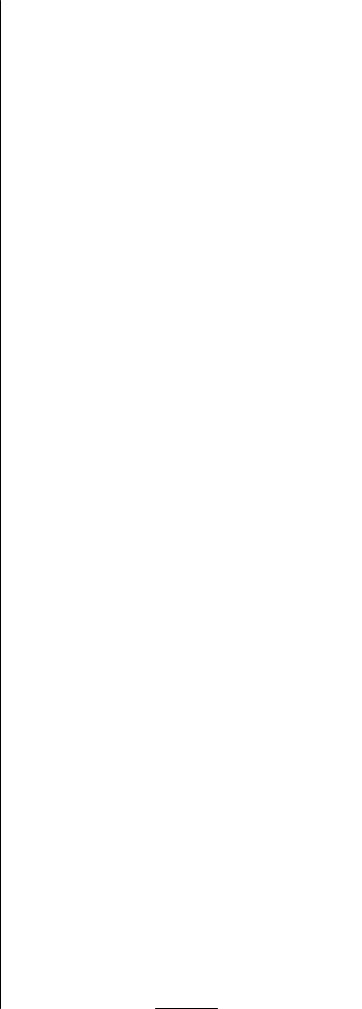
в следующем порядке: Numerator (числитель) — b0, b1, …, Denominator (знаменатель) — a0, a1, … . Для рекурсивных фильтров результат может быть представлен также в виде последовательного соединения нескольких секций второго порядка, коэффициенты разбиты на соответствующее число строк, в каждой из которых первые 3 коэффициента относятся к числителю, вторые 3 — к знаменателю передаточной функции одной секции.
Привести в отчете АЧХ обоих фильтров, значения порядка (Order), число секций (Section) и передаточные функции с подставленными числовыми коэффициентами (использовать 2-3 значащие цифры). При большом порядке фильтра ограничиться 6-10 коэффициентами.
Закрыть окно Design Filter без сохранения результатов.
Вариант 1. Полоса частот входного сигнала 48 кГц. Полоса пропускания — выше 22 кГц при неравномерности 6 дБ. Ослабление частот ниже 16 кГц не менее 60 дБ.
Вариант 2. Полоса частот входного сигнала 0…6 кГц. Полоса пропускания 1500±50 Гц при неравномерности 3 дБ. Ослабление на частотах за пределами 1500±200 Гц не менее 50 дБ.
Вариант 3. Полоса частот входного сигнала 0…400 Гц. Фильтр ослабляет частоты 45…55 Гц не менее, чем на 50 дБ. Неравномерность на частотах ниже 30 Гц и выше 80 Гц не менее 3 дБ.
Вариант 4. Полоса частот входного сигнала 0…8 кГц. Полоса пропускания 0…3 кГц при неравномерности 3 дБ, ослабление частот выше 4 кГц не менее 40 дБ
Вариант 5. Полоса частот входного сигнала 0…1000 Гц. Полоса пропускания — выше 100 Гц при неравномерности 4 дБ. Ослабление частот ниже 60 Гц не менее 70 дБ.
Вариант 6. Полоса частот входного сигнала 0…6 кГц. Полоса пропускания 300…3000 Гц при неравномерности 6 дБ. Ослабление на частотах ниже 200 и выше 3300 Гц не менее 50 дБ.
Вариант 7. Полоса частот входного сигнала 0…5 кГц. Фильтр ослабляет частоты 900…1100 Гц не менее, чем на 40 дБ. Неравномерность на частотах ниже 800 Гц и выше 1200 Гц не менее 3 дБ.
Вариант 8. Полоса частот входного сигнала 0…40 кГц. Полоса пропускания 0…20 кГц при неравномерности 3 дБ, ослабление частот выше 22 кГц не менее 30 дБ.
3. Обработка сигналов
3.1. Просмотр демонстрационнго примера
Запустить пример, демонстрирующий спектральный анализ двухчастотных сигналов, используемых в телефонии, набрав в командной строке phone. На верхней диаграмме изображена осциллограмма сигнала, на нижней — спектр. При тональном наборе номера генерируются частоты
697, 770, 852, 941, 1209, 1336, 1477 Гц. Привести в отчете значения пар частот из указанного ряда для трех-четырех наборных кнопок (например, 1, 5, 9, #). Закрыть окна демонстрационного примера.
3.2.Спектральный анализ сигналов
Восновном окне программы MATLAB выбрать вкладку “Текущий каталог”. Щелкнуть правой кнопкой мыши на поле этой вкладки, в контекстном меню выбрать пункт “Создать / M-файл”. При необходимости
— изменить имя файла с расширением .m. Дважды щелкнуть на строке с этим файлом. В открывшемся окне удалить автоматически внесенные туда строки.
Ввести следующую программу, которая производит быстрое дискретное преобразование Фурье (БПФ) сигнала, представленного суммой двух синусоид (комментарии после символа % вводить необязательно).
k |
= |
199; |
%Число точек |
t |
= |
0:1/k:1; |
%Вектор времени |
x = 3*sin(2*pi*10*t)+2*sin(2*pi*50*t); %Вектор сигналов
y = fft(x); |
%Вектор БПФ сигналов |
||
m |
= |
abs(y); |
%Вектор амплитуд |
f |
= |
(0 : length(y)-1)*k/length(y); %Вектор частот |
|
subplot(2,1,1); plot(t,x); |
%График сигнала |
||
%График спектра subplot(2,1,2); plot(f(1:k/2),m(1:k/2)); grid;
Клавишей F5 (или пунктами меню “Отладка”) сохранить и запустить программу. Убедиться в правильности работы (при возникновении ошибок сообщения выводятся в “Окно команд”). Внести изменения для анализа трехчастотного сигнала. Значения частот в диапазоне 0…100 Гц получить от преподавателя. Для последнего варианта привести в отчете примерный вид временной диаграммы и график спектральной плотности.
4. Имитационное моделирование с использованием пакета Simulink
4.1. Просмотр демонстрационного примера
Вызвать демонстрационный пример набором команды thermo. Пример (см. схему) иллюстрирует модель системы терморегулирования в помещении. Температура в помещении Tin сравнивается с опорной, задаваемой блоком Set Point, разность Terr используется для импульсного управления нагревателем. Изменения внешней температуры имитируются
блоками Avg Outdoor Temp (средняя) и Daily Temp Variation (суточные колебания). На диаграммы выводятся: внутренняя и внешняя температуры, величина расходов на обогрев. Проверить работу системы, изменить значения параметров (например, снизить температуру в помещении, повысить точность ее поддержания). Продемонстрировать преподавателю.
Закрыть окна примера.
4.2.Составление модели
Восновном окне программы MATLAB выбрать вкладку “Текущий каталог”. Щелкнуть правой кнопкой мыши на поле этой вкладки, в открывшемся меню выбрать пункт “Создать / Модель”. При желании —
изменить имя файла с расширением .mdl. Дважды щелкнуть на строке с этим файлом. В открывшемся поле создать показанную здесь или иную по указанию преподавателя схему в соответствии с нижеприведенным заданием. Библиотека блоков вызывается
нажатием кнопки  (Simulink). Для выполнения работы потребуются
(Simulink). Для выполнения работы потребуются
следующие разделы библиотеки Simulink: Sources (источники сигналов), Sinks (регистрирующие устройства), Continuous (аналоговые блоки), Nonlinear или Discontinuties (нелинейные блоки), Math (математические блоки), Signal & Systems (блоки коммутации, преобразования и другие).
Блоки перетаскиваются мышью из библиотеки на рабочее поле. Линии связи между блоками рисуются при нажатии и удержании левой кнопки мыши. Задание параметров отдельных блоков производится в диалоге после двойного щелчка на блоке. Запуск моделирования осуществляется кнопкой  (Start simulation), автомасштабирование диаграмм
(Start simulation), автомасштабирование диаграмм
— кнопкой  (Autoscale).
(Autoscale).
Привести в отчете схему, временные диаграммы, характеристику блока, снятую с помощью графопостроителя.
Вариант 1. Источник синусоидального сигнала амплитудой 1; блок ограничения (Saturation) с пороговыми уровнями ±0.5.
Вариант 2. Источник ступенчатого сигнала (Step); блок передаточной функции (Transfer Fcn). Функция 1 / (0.2s2 + 0.3s + 1) задается как набор коэффициентов числителя и знаменателя — Numerator: [1], Denominator: [0.2 0.3 1].
Вариант 3. Источник синусоидального сигнала амплитудой 1; блок квантования по уровню (Quantizer). Снять выходной сигнал при уровнях квантования 0.5 и 0.2.
Вариант 4. Источник прямоугольного сигнала амплитудой 1 и периодом 6; блок ограничения скорости изменения сигнала (Rate Limiter) с параметрами нарастания и спада ±1.
Вариант 5. Источник синусоидального сигнала амплитудой 1; ре-
лейный блок (Relay) с пороговыми уровнями (Switch on/off point) ±0.25 и выходными уровнями (Output when on/off) ±0.9.
Вариант 6. Источник синусоидального сигнала амплитудой 1; блок с зоной нечувствительности (Dead Zone) ±0.5.
Вариант 7. Источник прямоугольного сигнала амплитудой 0.2 и периодом 2; интегрирующий блок (Integrator).
Вариант 8. Источник синусоидального сигнала амплитудой 1; блок фиксированной задержки сигнала (Transport Delay) с задержкой 1.
5. Завершение работы
Предъявить преподавателю отчет о выполненной работе. Закрыть все программы. Запустить процедуру “Очистка рабочего каталога OrCAD
и MATLAB”.
Содержание отчета
Схемы, тексты программ, исходные данные, диаграммы, таблицы результатов моделирования.
Литература
1.Дьяконов В.П. MATLAB 6/6.1/6.5 + Simulink 4/5. Основы приме-
нения. Полное руководство пользователя. — М.: СОЛОН-Пресс, 2004.
2.Черных И.В. SIMULINK: среда создания инженерных приложений. — М.: ДИАЛОГ-МИФИ, 2004.
